개요
- 복사/프린트: Apeos 7580 75 ppm*1, Apeos 6580 65 ppm*1
- 스캔: 컬러/흑백 270 ppm*2
- 팩스*3: Super G3 FAX
- 프린트 해상도: 1,200×1,200 dpi*4
- 조작부: 10.1" 컬러 터치스크린
- 클라우드 지원
- 모바일 지원
- 보안
- 중송 감지
- *1: A4 LEF.
- *2: 자동 양면 원고 이송 장치 사용 시. (1 pass 양면 스캔. 표준 문서(A4 LEF), 200 dpi, 폴더로 스캔)
- *3: 옵션.
- *4: 프린트 기능.
특징
항상 준비된 장치로 효율성 향상
- 긴급한 상황에서 빠른 시작 및 출력을 통해 다음과 같은 기능 제공
- 첫 장 복사 출력 시간 3초*
- Smart WelcomEyes로 사용자를 감지하여 자동으로 프린터의 수면 모드가 "해제"됩니다.
- 30초 이내에 수면 모드에서 복구됩니다.
- 효율적인 작업 계획 관리에 도움이 되도록 프린트 완료 시간 예측
- * A4 LEF.
향상된 생산성과 내구성
- 최고 75 ppm*1의 고속 프린트를 통한 비교할 수 없는 생산성
- 4,645매*2의 표준 용지 적재 용량(8,800매*2 *3 까지 확장 가능)으로 중단하지 않고 연속 인쇄 가능
- 뛰어난 내구성과 집중 출력 및 대용량 고속 프린트 처리 능력
- 교체 빈도가 낮아 최적의 생산성 수준을 유지할 수 있는 긴 수명의 감광 드럼과 대용량 토너 카트리지
- *1: 7580에서 A4 LEF인 경우.
- *2: 80 gsm 용지.
- *3: 표준+대용량 급지 트레이 C1-D2.
메인 유닛+대용량 급지 트레이 B1

대용량 급지 트레이 C1-D2
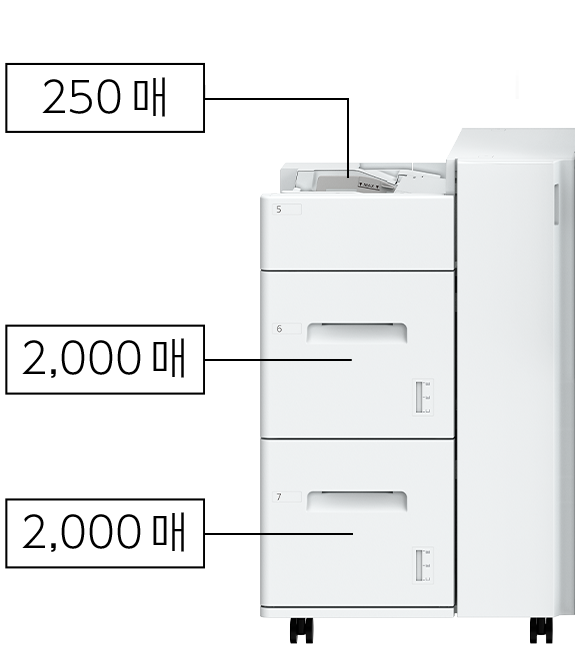
신속한 페이퍼리스 작업 흐름을 통해 하이브리드 작업 가속화
- 1 pass 컬러 자동 양면 원고 이송 장치(DADF) 장착
- 약 270 ppm*1의 스캔 속도와 250매*2의 DADF 용지 적재 용량을 통해 더욱 빠르고 지속적인 작업 흐름 생성 가능
- 38*3 ~ 200 gsm의 광범위한 용지를 지원하는 DADF를 통해 다양한 작업 대응 가능
- 사용자 지정 크기 또는 영수증과 같은 작은 크기의 문서를 가장 비슷한 표준 크기로 자동 스캔하여 효율성 향상
- 중송 감지를 갖추어 여러 문서를 복사하거나 스캔할 때 스캔 오류가 발생하는 것을 방지
- 원본을 놓고 가는 경우 알림 표시등으로 사용자에게 알림
- *1: 1 pass 양면 스캔. 표준 문서(A4 LEF), 200 dpi, 폴더로 스캔.
- *2: 80 gsm 용지.
- *3: 단면 원본인 경우. 양면 원본인 경우 50 gsm.
 1 pass 컬러 자동 양면 원고 이송 장치(DADF)
1 pass 컬러 자동 양면 원고 이송 장치(DADF)
작은 크기의 원고도 표준 크기 처럼 자동으로 스캔
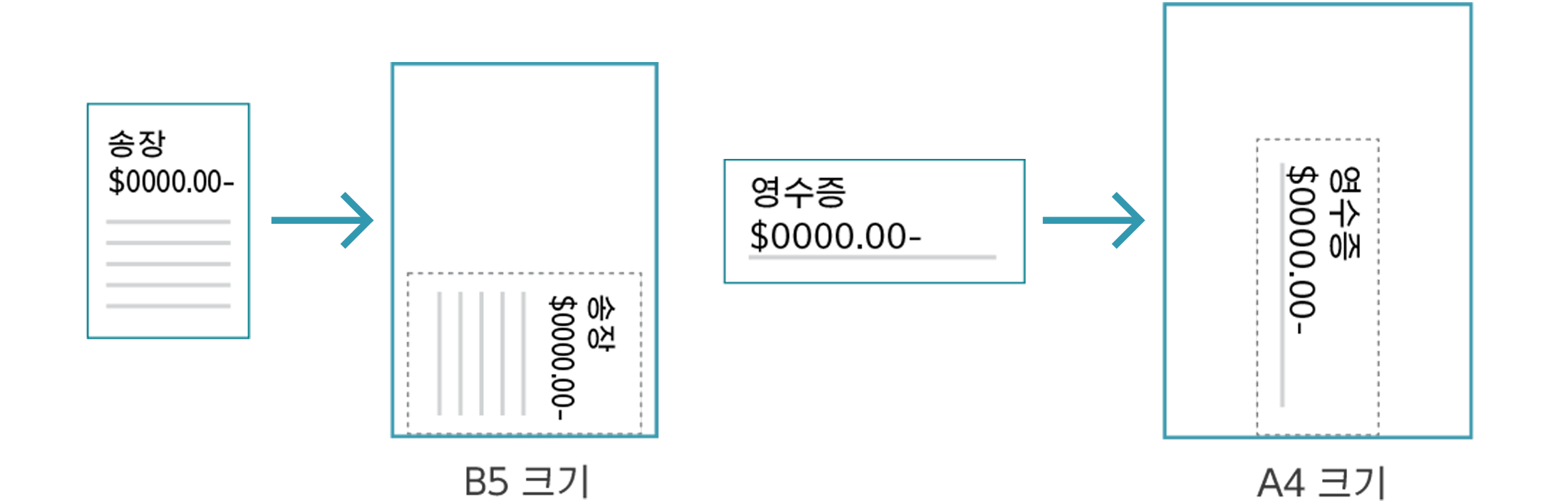
다양한 사무실의 요구 사항을 충족하는 전문적인 후가공 옵션
[ 무심 고정 지원 ]
- 기존의 심이 있는 스테이플 외에도 다위치 단일 및 이중 무심 고정*1 *2 지원

N-up 및 소책자 제작과 같은 후가공 옵션을 조합하여 자료를 읽기 쉽게 제작하고 용지도 절약
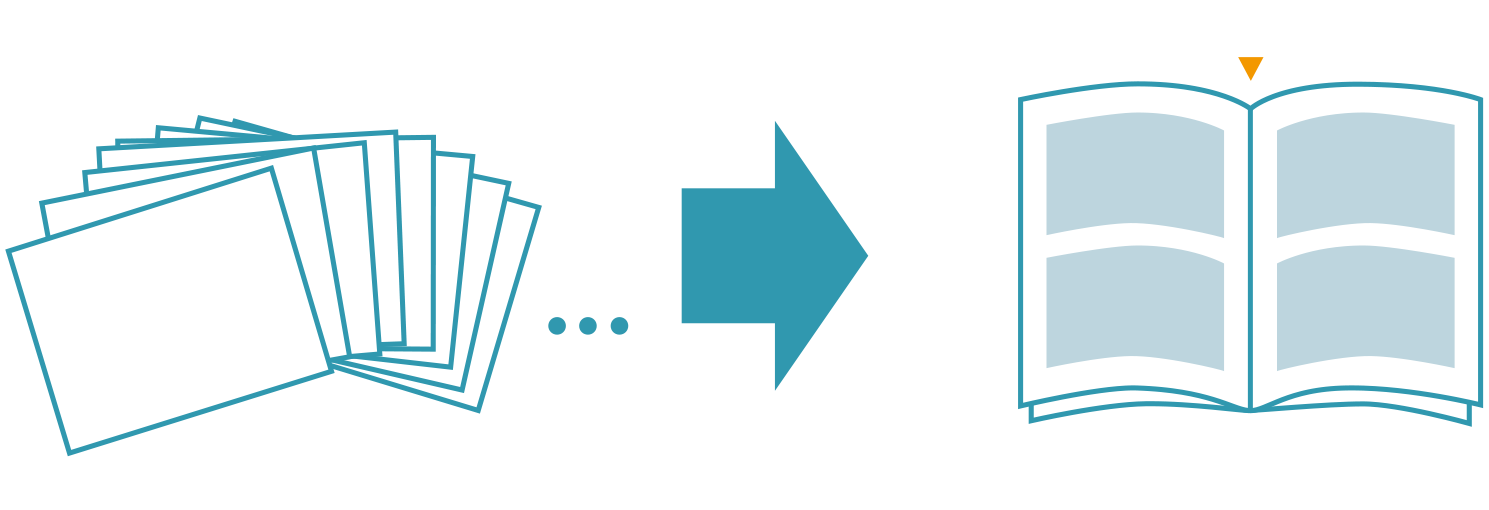
혼합 크기의 작업을 출력하기 위한 쉬운 문서 처리(예: 여러 개의 스테이플을 사용하여 A3 및 A4 용지를 조합)
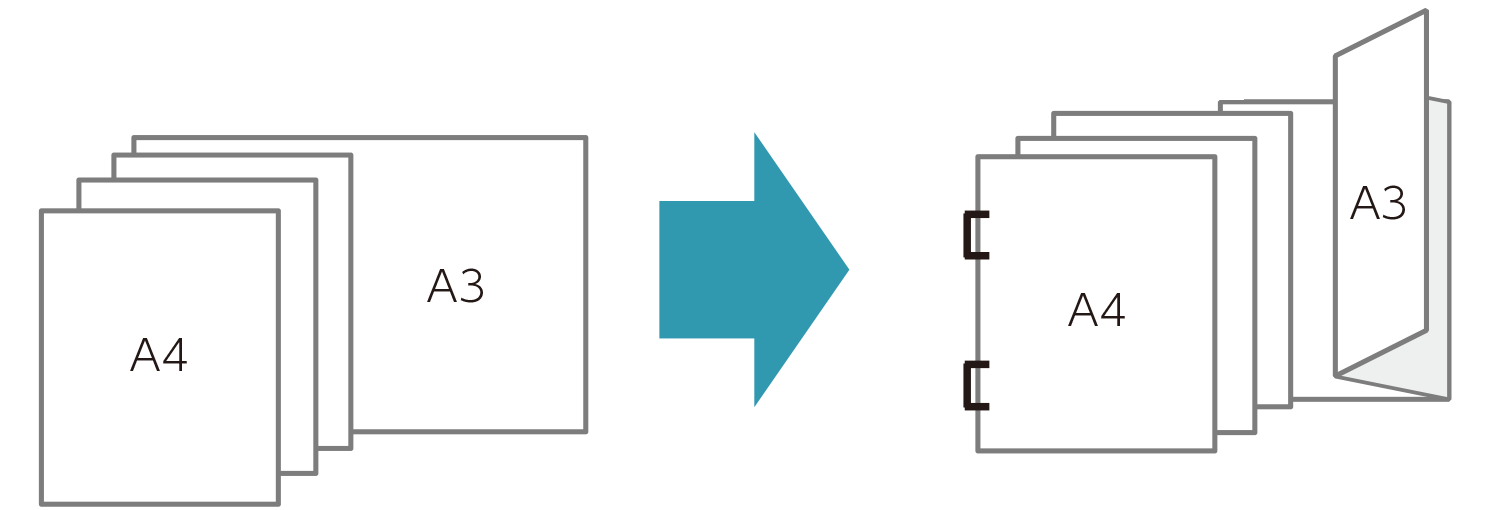
[ 후처리 예시 ]

[ 후가공 옵션 ]

피니셔 C4/C5
- 분류/적재
- 스테이플(50매/65매*4)
- 무심 고정*1(10매*3)
- 펀치*1 *5

중철 피니셔 C4/C5+접지 유닛 CD3
- 분류/적재
- 스테이플(50매/65매*4)
- 무심 고정*2(10매*3)
- 펀치*2 *6
- 중철(20매)/반 접기(5매)
- 반 Z접기*7/두번접기*7

중철 피니셔 D6+접지 유닛 CD2
- 분류/적재
- 스테이플(100매)/스테이플 자동 절단
- 펀치*4
- 중철(30매)/반 접기(5매)
- 반 Z접기*8/두번접기*8
- 표지*4/간지*4
- *1: 피니셔 C5(2/4홀) 또는 피니셔 C5(2/3홀).
- *2: 중철 피니셔 C5(2/4홀) 또는 중철 피니셔 C5(2/3홀).
- *3: 80 gsm 이하.
- *4: 옵션.
- *5: 피니셔 C4(2/4홀) 또는 피니셔 C4(2/3홀).
- *6: 중철 피니셔 C4(2/4홀) 또는 중철 피니셔 C4(2/3홀).
- *7: 접지 유닛 CD3 필요.
- *8: 접지 유닛 CD2 필요.
손쉬운 탐색과 간단한 레이아웃
검정색과 회색톤의 UI는 향상된 대비를 제공하여 쉽게 인식할 수 있습니다.
- 아이콘은 손쉬운 인식을 위해 균일하게 배열되어 있습니다
- 각 기능별 일관된 작동 단계로 손쉬운 작업 불러오기
- 공통적으로 사용되는 기능에 쉽게 액세스하기 위한 홈 화면 개인 맞춤
- 자주 반복되는 작업 등록을 위한 핀 설정
- 완료 또는 오류 작업에 대해 선명하게 표시되는 알림 표시등
- 경보 및 주의를 위한 차분한 사운드 알림
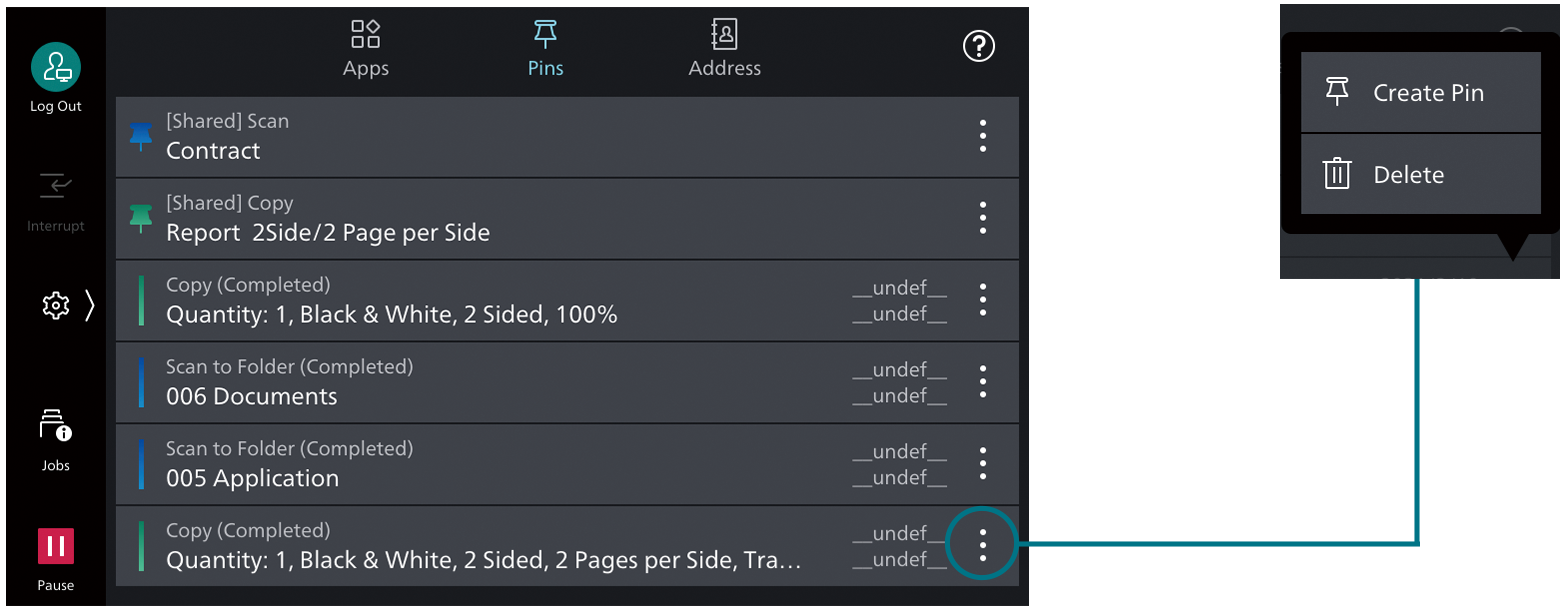
스마트폰을 "휴대용 조작 패널"로 사용
모바일 기기와 연결하여 복사, 팩스, 프린트, 스캔*1 작업을 할 수 있는 Print Utility*2 응용 프로그램.
- 모바일 기기를 작업 제어를 위한 대체 UI로 사용 가능
- 자주 사용하는 설정을 "즐겨찾기"로 저장
- 스마트폰에 저장된 주소로 팩스 또는 메일 직접 전송
- 위생상의 이유로 프린터 터치 포인트 최소화
- 사용자 패널의 QR 코드를 스캔하여 직접 Wi-Fi 연결을 신속하게 설정
- 중요: 무선 환경 또는 Wi-Fi Direct 연결을 통해 기기에 연결합니다.
- *1: 모바일로 스캔, 메일 전송, 폴더로 스캔.
- *2: Google PlayTM 또는 App Store에서 무료로 다운로드할 수 있습니다.
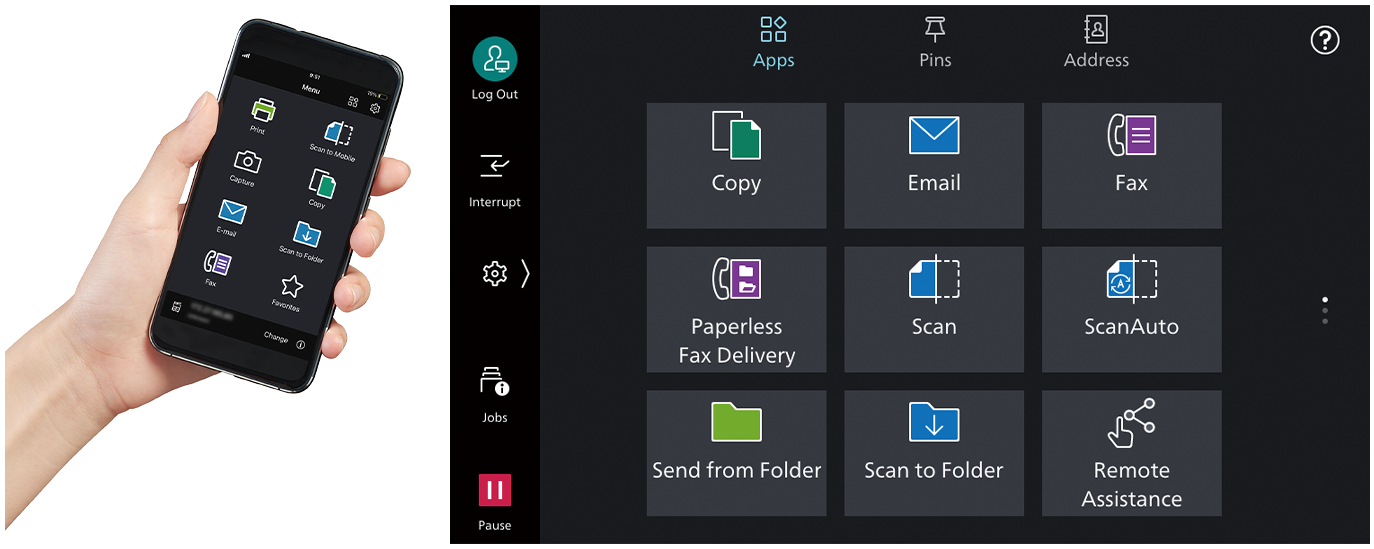
사무실 레이아웃의 유연성
무선랜 환경*1을 지원합니다.
- Wi-Fi 지원을 통해 사무실 내에서의 무료 어드레싱을 지원합니다
- 최대 5대의 Wi-Fi Direct 복합기를 동시에 연결할 수 있습니다
- Direct 모바일 프린트*2를 지원합니다
- 모바일 기기를 사용하여 프린트하거나 스캔할 수 있는 Print Utility, AirPrint, Mopria® Print Service 및 Mopria Scan을 지원합니다
- *1: 옵션.
- *2: Wi-Fi Direct 연결 시.
사무실 내 다른 복합기에서 프린트
Server-less On-Demand Print*를 통해 연결된 복합기에서 어디서든 프린트할 수 있습니다.
- 현재 복합기를 사용 중인 경우 다른 사용 가능한 복합기에서 프린트함으로써 생산성이 향상됩니다
- 최대 100대에 연결할 수 있습니다
- 특정 작업 설정을 기기 수준에서 변경하여 시간 절약
(단면을 양면으로, 스테이플 추가)
- * 옵션.
Server-less Authentication을 통한 간편한 기기 관리
Server-less Authentication*을 통해 동일한 그룹의 복합기 간에 사용자 정보를 동기화할 수 있으며 관리자는 작업 부하를 줄일 수 있습니다.
- 카드를 탭하는 것으로 사용자 ID를 복합기에 연결할 수 있습니다
- ID 정보는 동일한 네트워크에 있는 다른 복합기와 자동으로 공유됩니다
- 오피스에 있는 모든 기기에 인증할 수 있습니다
- * 옵션.
스캔 작업에 소요되는 시간과 수고를 줄여주는 다양한 기능
메일, URL, PC 전송(SMB/FTP/SFTP)을 비롯한 다양한 방법을 통해 스캔한 데이터를 전송할 수 있습니다.
- 동시에 여러 기능을 사용하여 데이터 전송 가능
- 스캔한 페이지의 수직 방향 자동 조정, 비뚤어진 페이지 보정, 빈 페이지 제거 등의 기능을 사용하여 디지털 프로세스 개선
- 스캔한 데이터를 TIFF와 JPEG 외에도 OCR* 또는 고압축/특정 컬러 PDF 또는 DocuWorks 문서로 변환할 수 있습니다. 또한 편집 가능한 Excel/Word 문서*로 변환할 수 있습니다
- 자동 스캔을 사용하면 간단히 버튼만 눌러 스캔한 데이터를 메일 주소로 손쉽게 전송 가능
- * 옵션
종이문서 전자화를 통한 자동 문서 관리
Scan Delivery*를 통해 각 워크플로우 또는 문서 종류마다 간단히 사전 설정 버튼을 눌러 스캔한 이미지를 자동으로 처리하고 저장할 수 있습니다.
- 파일 형식, 파일 이름, OCR* 등의 자동 설정
- 스캔하고 처리한 문서를 적절한 대상 공간에 자동으로 보관합니다
- 문서 내의 특정 단어 또는 글자를 폴더 또는 파일 이름으로 지정합니다
- 0̸ 및 기타 자주 잘못 인식되는 글자를 제대로 읽을 수 있습니다
- * 옵션.
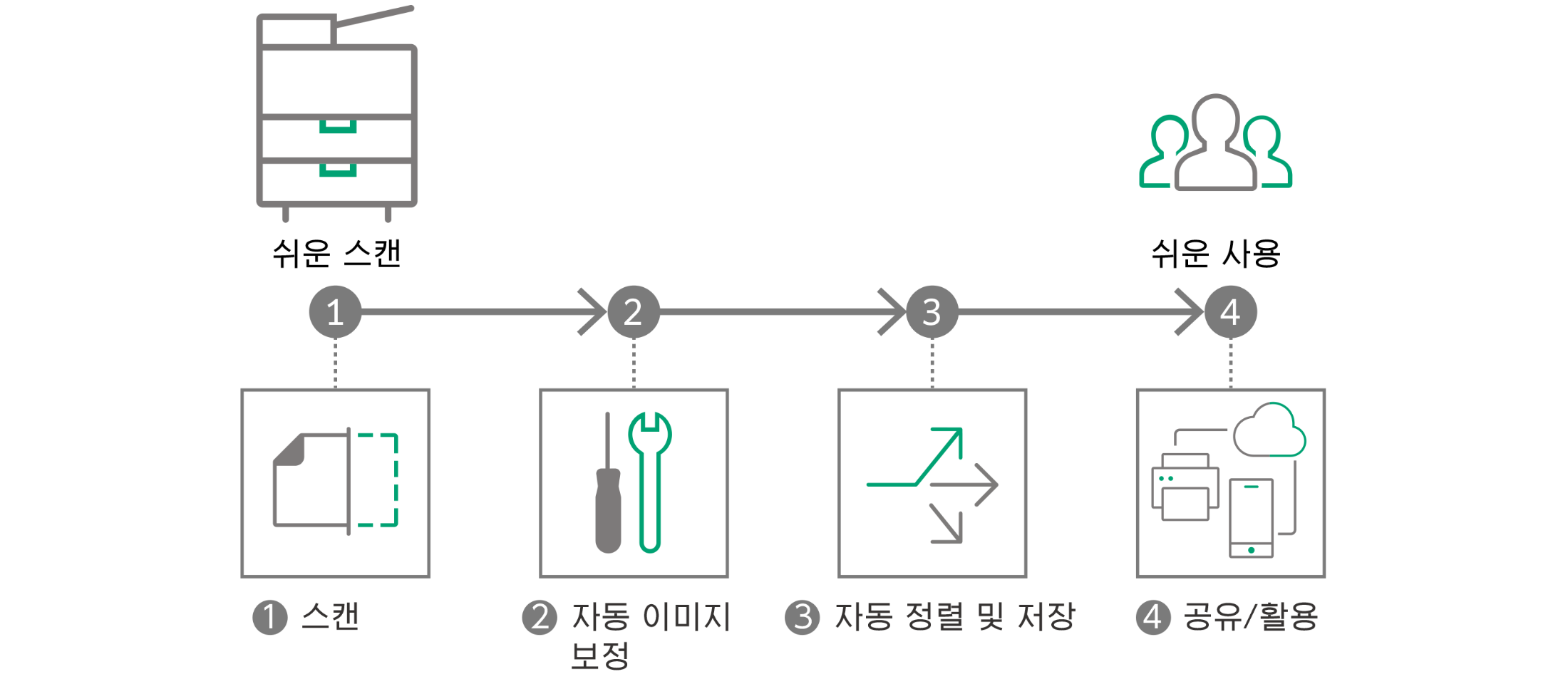
QR 코드 및 바코드 적용
스캔을 위해 원고의 헤드시트 또는 본문에 QR 코드 또는 바코드를 제공하는 경우 Scan Delivery가 정보를 인식하여 그에 따라 처리합니다.
원격 작업 시 어떠한 팩스도 놓치지 않습니다
페이퍼리스 팩스 기능은 수신된 팩스를 폴더에 자동으로 저장하며 PC로 보내거나 이메일로 전송할 수 있습니다.
- 수신된 팩스를 이메일을 통해 모바일 장치로 전달할 수 있습니다
- 수신된 팩스를 Working Folder로 전송할 수 있습니다*1
- 팩스 번호, 수신된 날짜 및 담당자별로 정렬할 수 있습니다*2
- 수신되는 팩스 처리를 시간, 요일 및 기간별로 전환할 수 있습니다*2
- 예를 들어, 한 번의 작업으로 용지 기반 출력에서 전자문서 저장으로 전환 가능*2
- *1: FUJIFILM Business Innovation에서 제공하는 클라우드 서비스. 별도의 계약이 필요합니다.
- *2: 옵션.
언제 어디서나 정보 공유
Working Folder* 및 인터넷 액세스를 통해 언제 어디서나 문서에 접근할 수 있습니다.
- 복합기, DocuWorks 및 모바일 장치와 원활하게 연결할 수 있습니다
- Working Folder의 문서를 조작 패널에서 프린트할 수 있습니다
- 스캔한 문서에 파일 이름이 지정된 후 Working Folder에 저장됩니다. 관련 사용자에게 이메일 알림이 전송됩니다
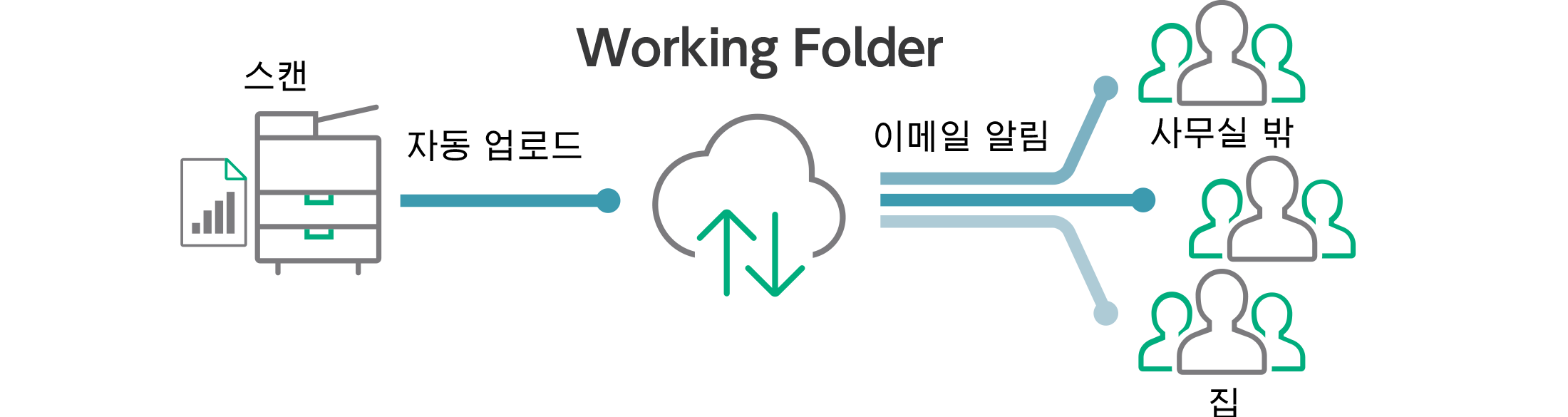
- * FUJIFILM Business Innovation에서 제공하는 클라우드 서비스. 별도의 계약이 필요합니다.
Microsoft의 유니버설 인쇄 지원
Microsoft의 유니버설 인쇄에 복합기를 사전 등록하면 Microsoft Entra ID*1로인증된 사용자*2는 클라우드를 통해 어디서나 프린트할 수 있습니다.
- *1: 이전의 Azure Active Directory.
- *2: Microsoft Windows Enterprise 또는 Microsoft 365 구독 중인 조직.
원격으로 작업하는 경우에도 쉽고 안전한 출력
FUJIFILM IWpro*는 디지털 전환을 위한 안전한 올인원 플랫폼으로, 협업을 위한 작업 공간/워크플로 자동화/효율적인 메타데이터 및 문서 관리 기능/다목적 클라우드 출력 기능을 제공합니다.
- FUJIFILM IWpro*는 지사 또는 외근 중 등 인터넷 서비스가 제공되는 어느 장소에서든 웹 브라우저를 통해 액세스할 수 잇습니다
- 사무실 내부 및 외부에 관계없이 고품질 보안 프린트 환경을 사용할 수 있습니다
- 사용자는 사무실 외부에서 복합기를 사용하여 클라우드에 저장된 문서를 선택하고 프린트할 수 있습니다

- * FUJIFILM Business Innovation에서 제공하는 클라우드 서비스. 별도의 계약이 필요합니다.
중앙 집중형 클라우드 통합
Cloud Service Hub*를 통해 여러 클라우드 스토리지 서비스에 Single Sign-On할 수 있습니다.
- 복합기에서 직접 스캔한 문서에 대해 특정 저장 위치를 지정할 수 있습니다
- 여러 클라우드 서비스의 문서에 대한 검색이 지원됩니다
- OCR을 통해 스캔한 문서의 전체 텍스트 검색을 수행할 수 있습니다
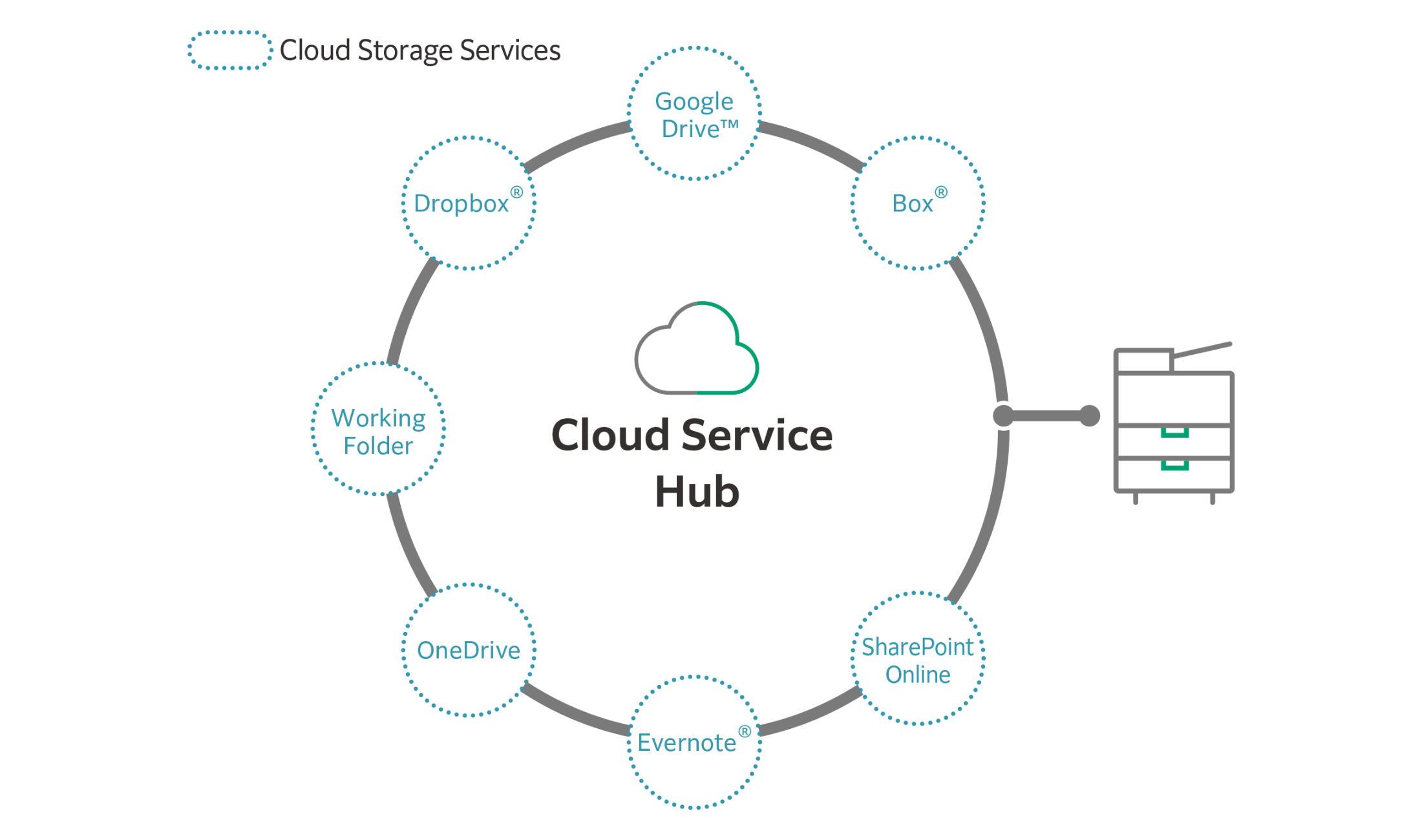
- * FUJIFILM Business Innovation에서 제공하는 클라우드 서비스. 별도의 계약이 필요합니다.

환경 부하를 감소하기 위해 복합기나 프린터의 전력 소비를 절감하는 기술을 포함하여 환경을 고려한 제품을 개발하기 위해 노력하고 있습니다.
FUJIFILM 그룹은 제품 개발 시 평가를 통해 각 제품의 환경 가치를 명확히 하고 자체 인증 기준에 근거해 평가를 수행하여 환경 부하 감소에 뛰어난 제품*을 "Green Value Products"로 인증하는 인증 프로그램을 도입했습니다.
- * 환경 부하 감소가 뛰어난 제품이나 서비스는 원재료 취득, 생산, 사용, 폐기, 재사용에 이르기까지 전과정에 걸쳐 환경 부하를 고려하여 설계된 제품 및 서비스입니다.
에너지 절약을 위한 계획
- 저온 정착 성능의 Super EA-Eco 토너를 채용하여 고품질 이미지과 에너지 절약을 동시에 실현
- 고객이 사용하는 기능에 따라 필요한 부분만 전원을 켜는 스마트 절전 기능으로 소비 전력 절감
자원 절약을 위한 계획
- 무심 고정으로 폐기물을 감소하고 안전성이나 오염에 대한 고려가 필요한 특정 장소에서도 안심하고 사용할 수 있습니다
- 종이 사용량 절감에 기여하는 기능
- 개인 프린트, 스캔, 페이퍼리스 팩스, 한 면당 페이지/N-up 등
- 제품 사용 후에도 재사용/재활용하기 쉬운 설계를 채용
정보는 반드시 보호해야 하는 중요한 자산입니다
무단 사용자로부터 보호
사용자 인증을 설정하는 여러 옵션을 통해 관리자는 특정 환경에 따라 적절한 조합을 선택할 수 있습니다.
- 기기 인증
- 원격 서버에 의한 인증*
- IC 카드 인증*
- 사용자별 기능 액세스
- 개인 프린트
- * 옵션.
특정 사용자에 대해 원치 않는 액세스의 추가 계층을 작성할 수 있습니다 (예: 게스트).
- 2차 Ethernet 키트*
- * 옵션.
데이터 보호
기기/시스템 설정 변조, 악성 해킹으로부터 보호합니다.
- 저장된 데이터 암호화
- 암호화 키 관리를 위해 TPM* 2.0 칩을 사용합니다
- 설정 및 문서 정보를 한 번에 모두 삭제합니다
- * Trusted Platform Module
기기 및 서버 등의 사이에서 정보를 전송하기 위해 강력한 암호화를 통해 정보를 보호합니다.
- SSL/TLS 또는 IPsec에 의한 통신 경로 암호화
- SMBv3 및 SFTP를 통해 전송 시 암호화
- 스캔 파일 암호화/서명
- S/MIME에 의한 이메일 암호화 및 서명
- TLS 버전 제한
- 타원 곡선 암호
- WPA3
무단 액세스로부터 보호
최종 사용자, IT 관리자, 서비스 엔지니어와 같은 다양한 대상의 변경 제한을 명확하게 표시하여 여러 레벨에서 기기 설정을 보호합니다.
- 서비스 엔지니어 작업 제한
- 무단 액세스 차단을 위한 계정 잠금
- 기본 암호 변경을 위한 정보
- Global IP 주소 사용 시 경고 표시
비인가 프로그램이 사전 통보 없이 설치되는 것을 방지합니다. 강력한 IT 감사는 손쉬운 추적 처리가 가능한 기기 데이터 로그를 지원합니다.
- 소프트웨어 서명 검증
- 원격 업데이트 제한
- IP 주소 필터링
- 시작 시 변조 감지 및 변조 감지 시 자동 복원
- 작동 중에 부당 조작 차단
- 감사 로그
- 감사 로그 시스템 전송
작동 오류 차단
관리자 및 사용자 부주의로 인한 정보 유출을 방지합니다.
- 사전 설정된 대상지로 전달할 문서를 스캔합니다
- 팩스 수신자 재입력
- 주석
- 숨겨진 텍스트 프린트*
- 디지털 코드 임베딩 및 추적 기능*
- * 옵션.
보안 인증
- IT 보안 설계 및 운영에 대한 국제 표준인 ISO/IEC 15408 인증
문제 해결을 위해 간단한 해결책 제공
소모품 교환에서 예기치 않은 복합기 고장에 이르기까지 서비스 담당자 또는 영업 담당자를 기다리지 않고 대부분의 문제를 해결할 수 있습니다.
1. 복합기의 "도움말" 기능을 사용하여 문제를 해결합니다
- 자체 도움말 정보를 조작 패널에서 제공합니다
- 자체 도움말 정보는 조작 패널에 표시된 QR 코드를 스캔하여 모바일 장치를 통해 액세스할 수 있습니다
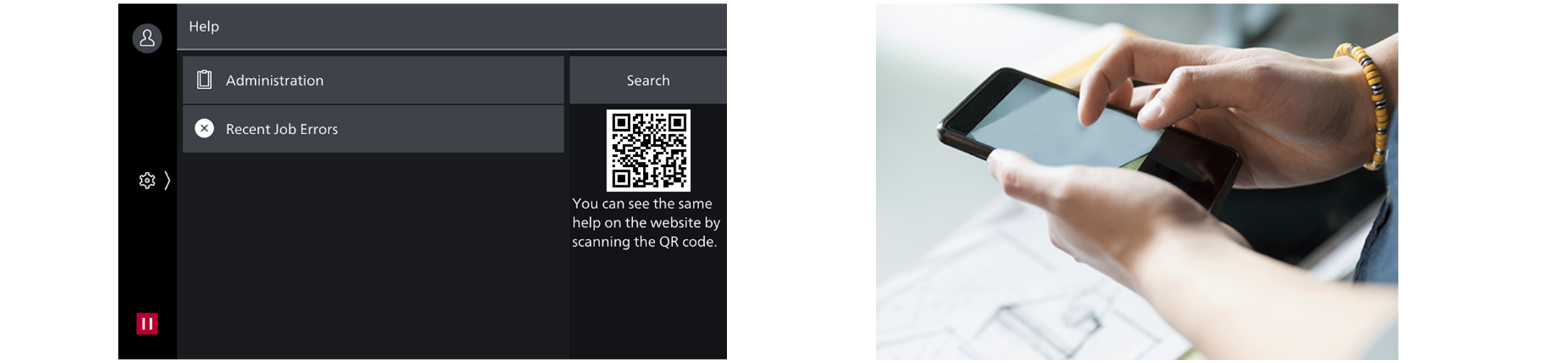
2. 서비스 직원의 도움을 통한 "리모트 서비스"
- 고객 지원 센터에 직접 연결됩니다
- 서비스 직원이 원격으로 복합기에 액세스하여 공유된 조작 패널의 단계를 진행하면서 문제를 해결합니다
복합기를 매일 주의 깊게 관찰
복합기 상태를 모니터링하여 작동 중단 시간을 최소화합니다.
- 사용 매수 확인
- 카트리지 잔량이 부족하면 자동으로 소모품 공급
- 문제 조기 해결을 위한 기기 오류 감지
- 중요: EP 서비스 사용을 신청해야 합니다. (무료)
복합기 설정 백업
Device Setup Editor는 장치 설정을 편집하고 비즈니스 연속성에 필수적인 정보 백업을 생성하는 데 도움이 되는 무료 도구입니다.
- 장치/프린터 설정에 대한 백업이 PC에서 가능합니다
- 관리자가 설정을 확인하고 환경에 가장 적합하게 편집하여 장치 사용을 최적화할 수 있습니다
- 새 장치 설정 시, 기존 장치에서 새 장치로 마이그레이션(또는 복제) 가능
제품 카탈로그
Apeos 7580 6580 Brochure
- File Size:
- 1.35 MB
- Document Type:
- Portable Document Format
여기에서 PDF를 다운로드 할 수 있습니다.
Apeos 7580 6580 Brochure제품 문의
Apeos 7580 / 6580
제품 관련 문의는 위 버튼을 클릭 하세요.
